Как включить или отключить Фильтрующие клавиши в Windows 11
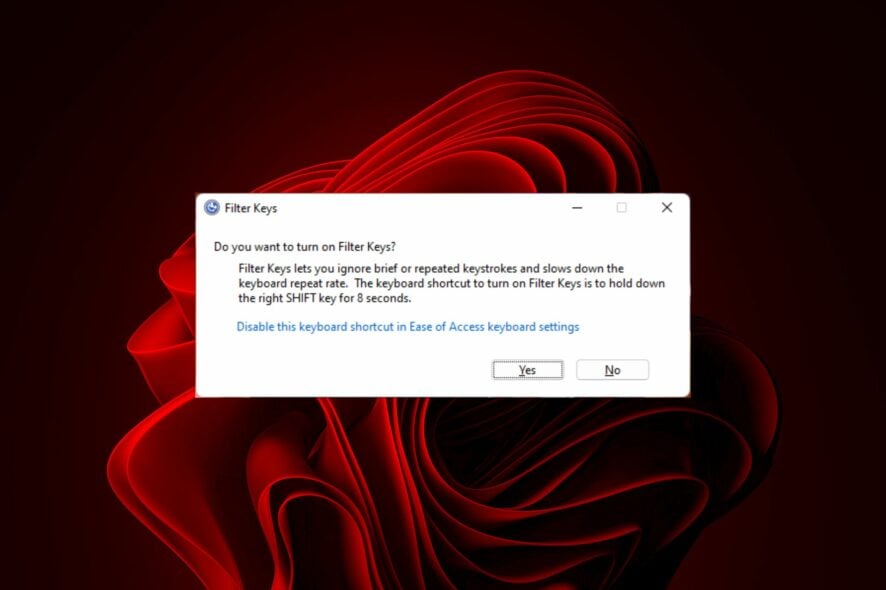 Вы когда-нибудь сталкивались с тем, что ваша клавиатура непреднамеренно создает чушь с помощью комбинаций нажатий клавиш? Это может быть очень раздражающим. Возможно, есть решение этой проблемы.
Вы когда-нибудь сталкивались с тем, что ваша клавиатура непреднамеренно создает чушь с помощью комбинаций нажатий клавиш? Это может быть очень раздражающим. Возможно, есть решение этой проблемы.
Вам нужно проверить, отключена ли функция Фильтрующих клавиш, и включить ее, чтобы разрешить нажатие только определенных клавиш.
Должны ли быть включены или отключены Фильтрующие клавиши?
Фильтрующие клавиши могут быть функцией доступности для людей с физическими ограничениями. Однако, это может быть неудобно, если они активны все время на ПК. Это отличный инструмент для тех, кому сложно одновременно нажимать несколько клавиш.
Тем не менее, для опытных пользователей это может вызвать проблемы. Отключение этой функции будет лучшим вариантом, если вы пытаетесь быстро и точно печатать. Лучше всего, заблокируйте свою клавиатуру во время неактивности, чтобы предотвратить случайный ввод.
Как включить Фильтрующие клавиши в Windows 11?
1. Используя экран входа
- Выключите ПК и вновь включите его или заблокируйте, чтобы получить доступ к экрану входа.
-
Нажмите на иконку доступности и включите опцию Фильтрующих клавиш.
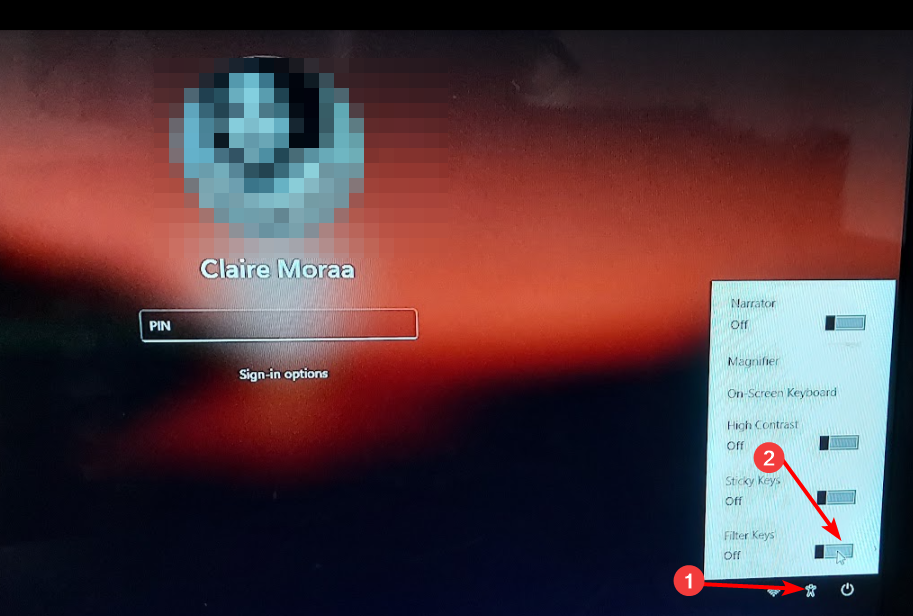
2. Используя горячие клавиши Windows
-
Удерживайте правую клавишу Shift на клавиатуре, пока не появится диалоговое окно Фильтрующие клавиши.

-
Нажмите Да, чтобы включить.
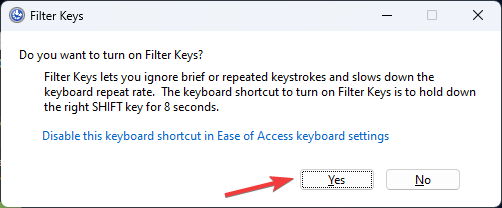
3. Используя приложение Настройки
-
Нажмите клавишу Windows и выберите Настройки.
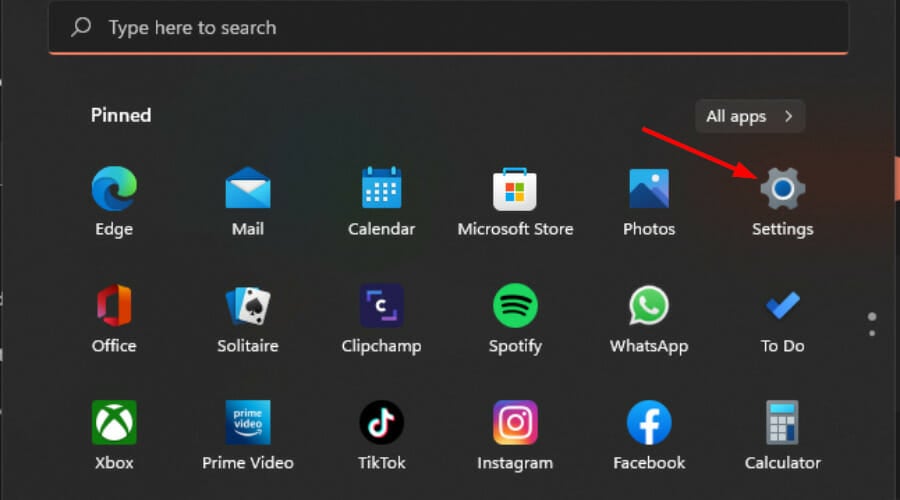
-
Нажмите Доступность, затем выберите Клавиатура в разделе Взаимодействие.
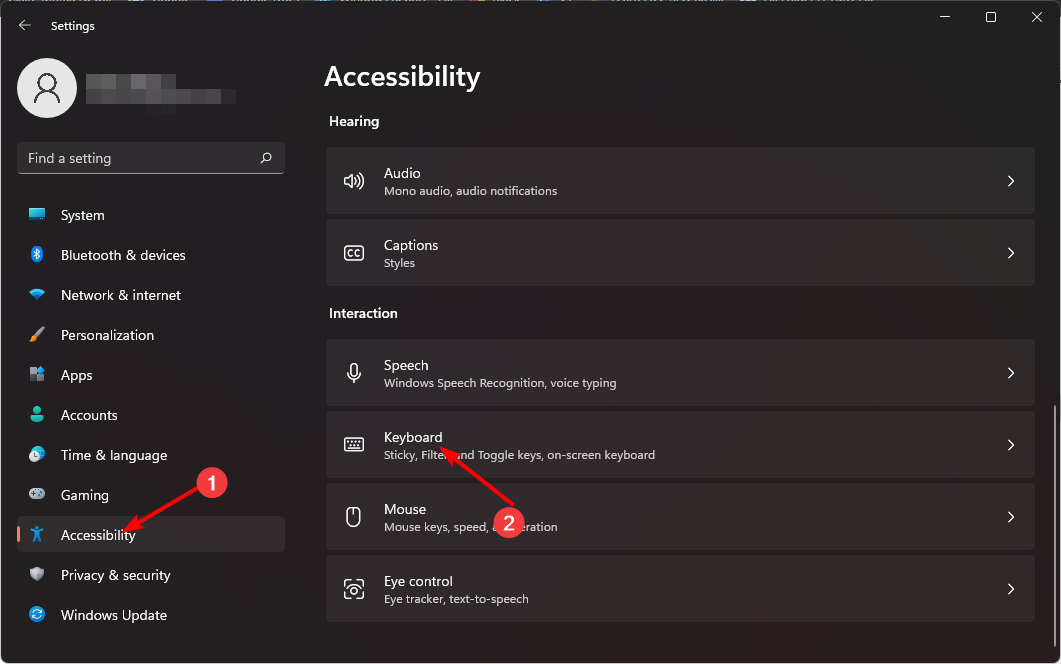
-
Включите опцию Фильтрующие клавиши.
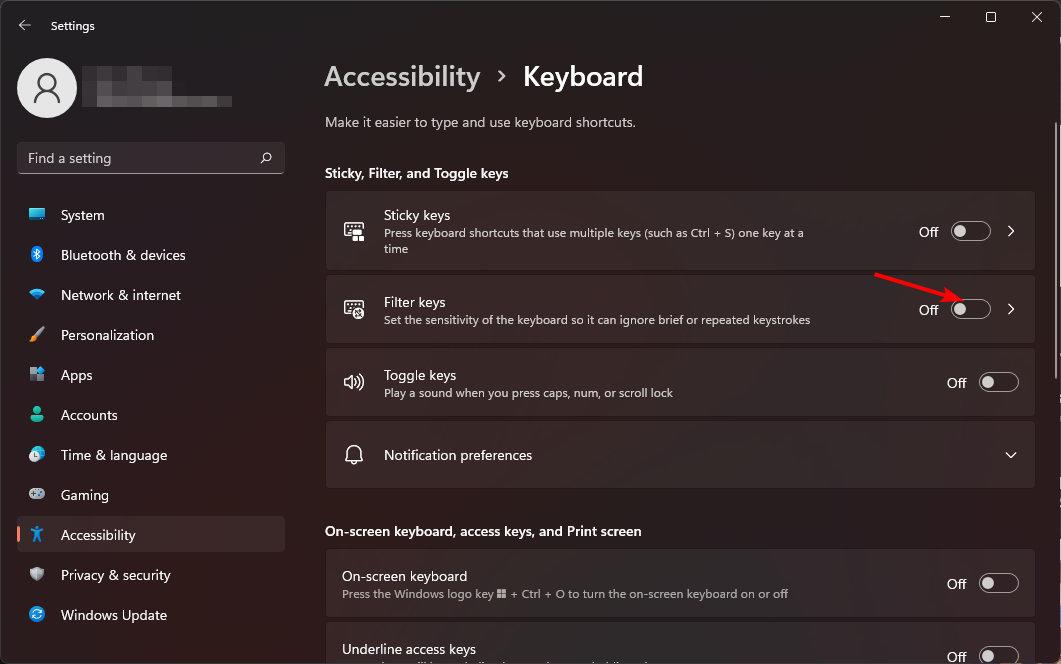
4. Используя Панель управления
-
Нажмите клавишу Windows, введите Панель управления в поле поиска и нажмите Открыть.
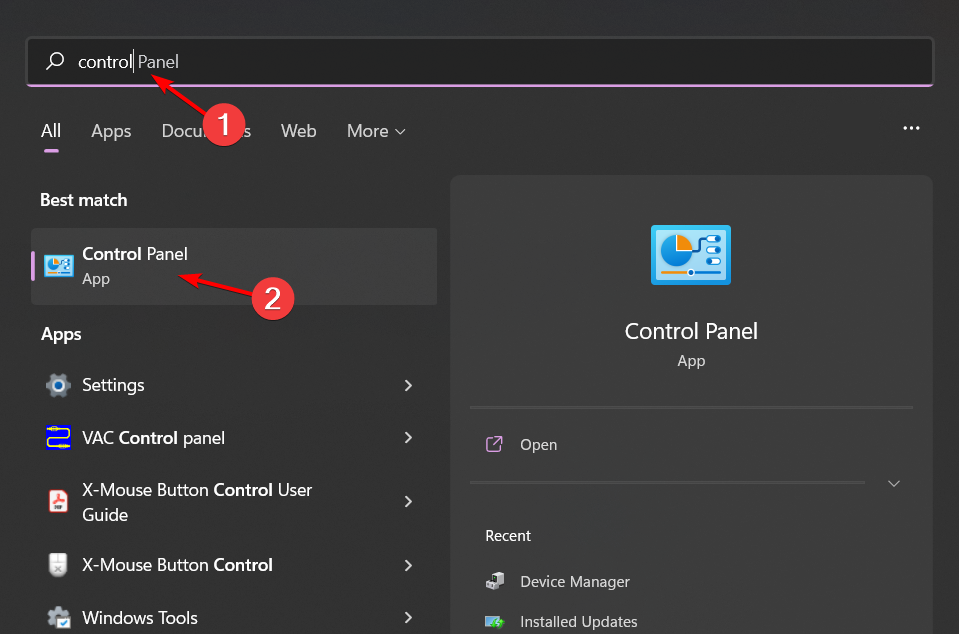
-
Выберите Упрощение доступа > Центр специальных возможностей.
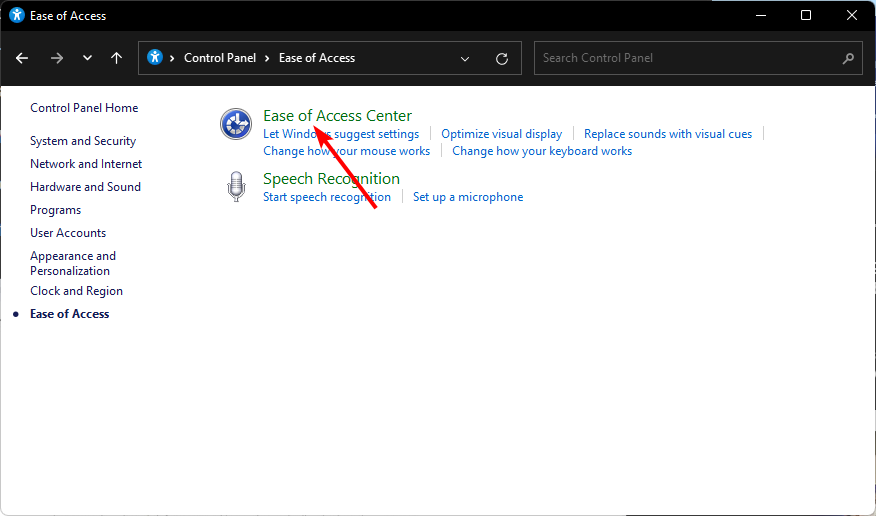
-
Далее нажмите Упрощение использования клавиатуры.
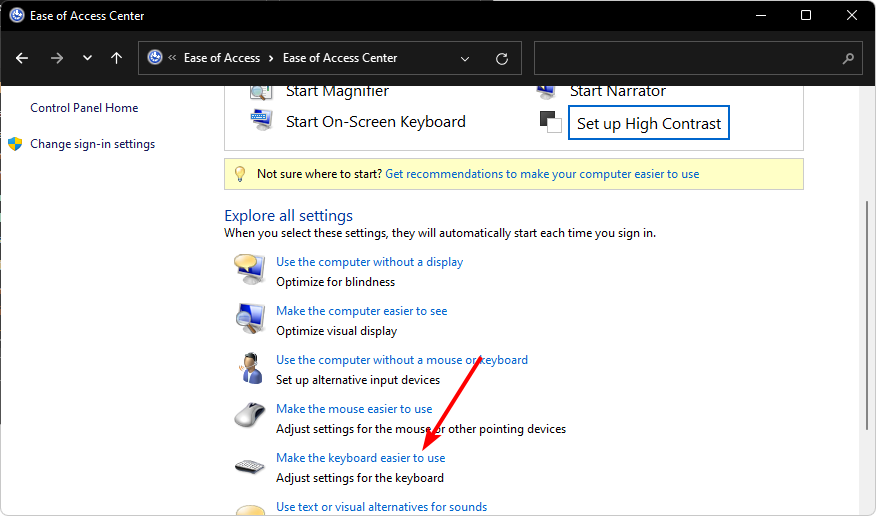
-
Установите флажок Включить Фильтрующие клавиши, затем нажмите Применить и ОК, чтобы сохранить изменения.
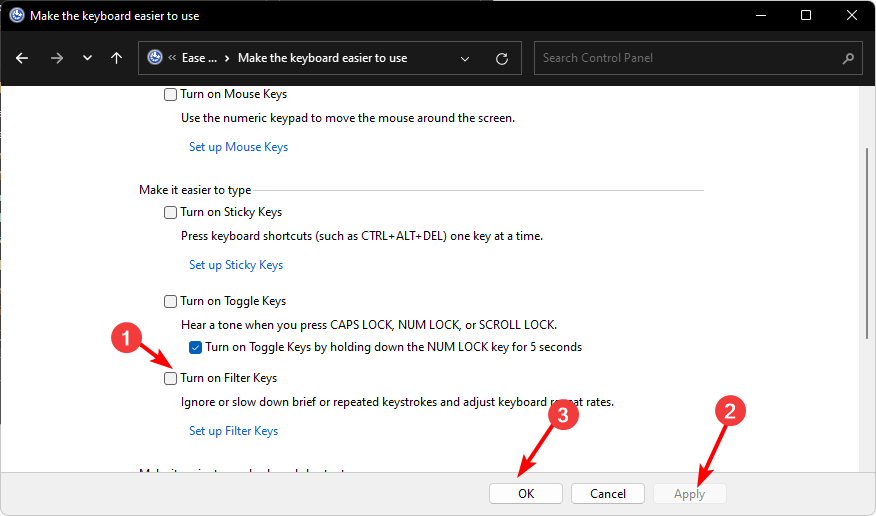
- Закройте окно Панели управления. Читать больше об этой теме
- Microsoft заменяет JScript на JScript9Legacy для повышения безопасности в Windows 11
- Windows 11 Build 27898 добавляет маленькие иконки на панели задач, быстрое восстановление, более умное совместное использование
- Ошибка Windows 11 Build 27898 возвращает классический звук запуска Vista, снова
Как отключить Фильтрующие клавиши в Windows 11?
Просто выполните обратные действия из вышеуказанных шагов, кроме шага с горячими клавишами. Для этого шага вам нужно будет нажать на Отключить этот сочетание клавиш в настройках клавиатуры облегчения доступа, что приведет вас к настройкам Панели управления, где вы сможете отключить эту функцию.
Влияет ли включение или отключение Фильтрующих клавиш на производительность моего компьютера?
Ваш компьютер может медленнее реагировать на команды с клавиатуры, когда Фильтрующие клавиши активированы, потому что некоторые нажатия клавиш удерживаются до тех пор, пока не будут распознаны.
Это может быть особенно заметно при игре или выполнении других задач, требующих быстрых и точных ответов от вашего компьютера.
Учитывая все обстоятельства, приятно видеть, что вы можете легко изменять настройки по умолчанию в Windows, чтобы отключать или включать эту полезную функцию, особенно в ситуациях, когда ваша клавиатура не сможет напечатать двойные буквы.
Если вы все еще недовольны своими настройками, чтобы сделать вашу клавиатуру более удобной в использовании, Microsoft предлагает отличную секцию, посвященную предоставлению ресурсов пользователям с ограниченными возможностями, например, включение или отключение функции Липких клавиш.
Независимо от того, являетесь ли вы опытным пользователем, человеком с ограниченными возможностями или просто используете Windows для личных целей, вы можете настроить свой опыт в соответствии с тем, что лучше всего подходит вам. Вы пробовали Фильтрующие клавиши? Предпочитаете ли вы их включенными или отключенными? Дайте нам знать в разделе комментариев ниже.













